Laitteen linkit
-
Android
-
iPhone
-
Chromebook
-
Mac
-
Windows
- Puuttuuko laite?
Ajan myötä Slack Workspacesi tulee väistämättä täynnä ylimääräisiä kanavia, jotka on omistettu valmiille projekteille. Slackin avulla työnkulku on tehokkaampaa, kun työtilasi on kunnossa.
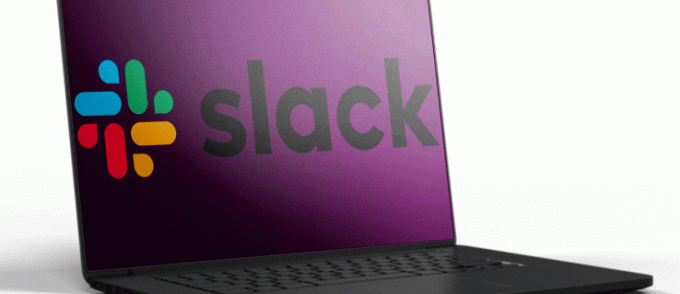
Tätä silmällä pitäen saatat miettiä, kuinka voit poistaa tarpeettomat kanavat. Sinun on kuitenkin oltava työtilan omistaja tai järjestelmänvalvoja tehdäksesi tämän.
Tässä oppaassa jaamme ohjeet Slack-kanavan poistamiseen. Selitämme myös, kuinka voit jättää tai arkistoida kanavan, jota et halua poistaa pysyvästi. Lopuksi selitämme, kuinka voit tehdä tietojen varmuuskopion ennen kanavan poistamista.
Kuinka poistaa kanava Slackin tietokoneesta
Ennen kuin poistat Slack-kanavan, muista, että se on pysyvä ja peruuttamaton. Sinun on oltava myös työtilan omistaja tai järjestelmänvalvoja tehdäksesi tämän. Poista aktiivinen kanava noudattamalla alla olevia ohjeita:
- Käynnistä Slackin työpöytäversio ja kirjaudu sisään työtilaan.

- Valitse vasemmasta sivupalkista kanava, jonka haluat poistaa.
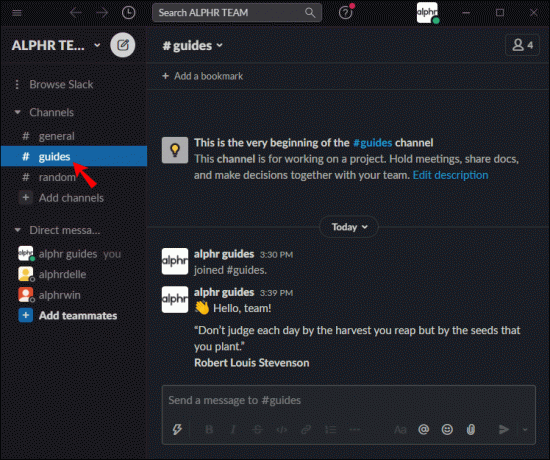
- Klikkaa keskustelun yläosassa olevaa kanavan nimeä.

- Napsauta "Asetukset" ja valitse sitten "Poista kanava".

- Vahvista napsauttamalla "Poista tämä kanava".
- Vahvista vielä kerran napsauttamalla "Kyllä, poista kanava pysyvästi" ja "Poista kanava" viimeisen kerran.

Vaihtoehtoisesti voit poistaa arkistoidun kanavan noudattamalla alla olevia ohjeita:
- Käynnistä Slack selaimessasi ja kirjaudu sisään työtilaan.
- Napsauta tiiviste- ja suurennuslasikuvaketta vasemman sivupalkin yläosassa. Sinun on ehkä ensin napsautettava sivupalkin kolmen pisteen kuvaketta löytääksesi kuvakkeen.
- Etsi arkistoitu kanava, jonka haluat poistaa. Vaihtoehtoisesti voit käyttää suodatinta: klikkaa suodatinkuvaketta ja sitten avattavasta valikosta "Arkistoidut kanavat".
- Klikkaa keskustelun yläosassa olevaa kanavan nimeä.
- Valitse "Asetukset" ja napsauta sitten "Poista tämä kanava".
- Vahvista napsauttamalla "Kyllä, poista kanava pysyvästi" ja sitten "Poista kanava".
Kanavan poistaminen Slackista iPhone-sovelluksesta
Slack-kanavaa ei voi poistaa pysyvästi mobiilisovelluksen kautta. Voit kuitenkin poistua kanavasta tai arkistoida sen. Muista, että sinun tulee olla työtilan omistaja tai järjestelmänvalvoja kanavan arkistointia varten. Poistu Slack-kanavasta iPhonessa noudattamalla alla olevia ohjeita:
- Käynnistä Slack-sovellus ja kirjaudu sisään työtilaan.
- Vieritä kanavaluetteloa alaspäin ja napauta kanavaa, josta haluat poistua.

- Napauta näytön oikeassa yläkulmassa olevaa tietokuvaketta.

- Valitse valikosta "Poistu".

Vaihtoehtoisesti arkistoi kanava seuraavasti:
- Käynnistä Slack-sovellus ja kirjaudu sisään työtilaan.
- Valitse kanava kanavaluettelostasi. Napauta sitten kanavan nimeä keskustelun yläosassa.

- Napauta "Lisäasetukset" kanavan asetussivun alareunassa.

- Valitse "Arkistoi tämä kanava".
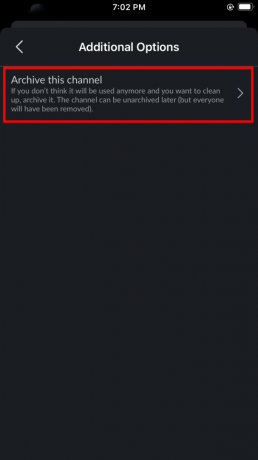
Kanavan poistaminen Slackin Android-sovelluksesta
Aivan kuten iPhone-sovellus, Slack Android -sovellus ei anna käyttäjien poistaa kanavaa pysyvästi. Voit kuitenkin jättää sen noudattamalla alla olevia ohjeita:
- Käynnistä Slack-sovellus ja kirjaudu sisään työtilaan.

- Vieritä luetteloa alaspäin ja valitse kanava, josta haluat poistua.
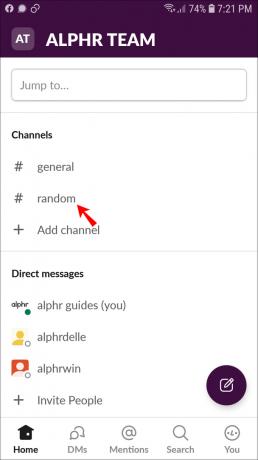
- Napauta näytön oikeassa yläkulmassa olevaa tietokuvaketta.

- Valitse valikosta "Poistu".
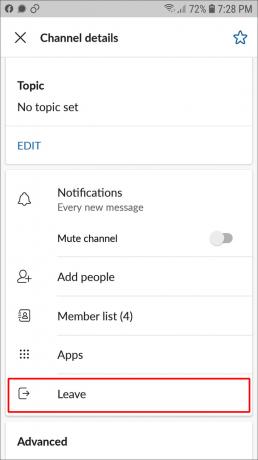
Jos olet työtilan omistaja tai järjestelmänvalvoja, arkistoi kanava noudattamalla alla olevia ohjeita:
- Käynnistä Slack-sovellus ja kirjaudu sisään työtilaan.

- Valitse kanavaluettelosta kanava, jonka haluat arkistoida.
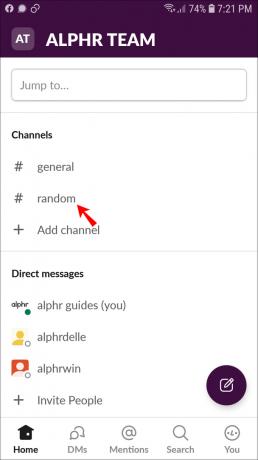
- Napauta alaspäin osoittavaa nuolta kanavan nimen vieressä yläreunassa.

- Vieritä alas näytön alareunaan ja valitse "Arkisto".

Yleisen kanavan poistaminen
Slackin yleinen kanava eroaa muista. Se on paikka, jossa jokainen työtilaan liittynyt jäsen lisätään automaattisesti. Toisin kuin muut kanavat, kukaan ei voi poistua Yleiseltä kanavalta. Tämä on tärkeää varmistaa, ettei kukaan jää huomaamatta ilmoituksia. Ainoa tapa poistaa yleinen kanava Slackissa on poistaa työtila pysyvästi. Luonnollisesti sinun on oltava työtilan omistaja. Noudata alla olevia ohjeita:
- Siirry Slackiin selaimessasi ja kirjaudu sisään työtilaan.

- Napsauta työtilasi nimeä näytön vasemmassa yläkulmassa.

- Valitse avattavasta valikosta "Asetukset ja hallinta".

- Napsauta "Työtilan asetukset".

- Vieritä alas ja valitse "Poista työtila" ja vahvista sitten napsauttamalla "Poista työtila" uudelleen.

- Kirjoita Slack-salasanasi ja vahvista uudelleen napsauttamalla "Kyllä, poista työtilani".
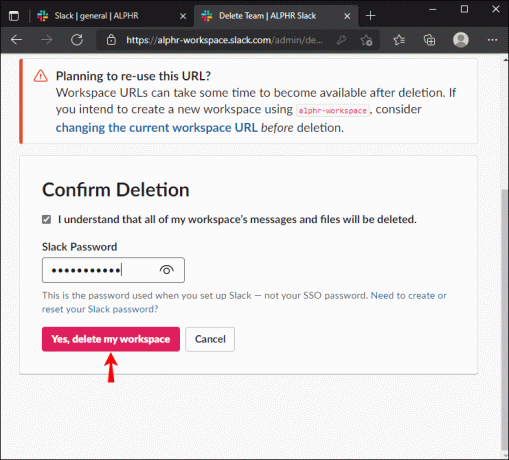
Huomautus: Ennen kuin poistat työtilan, harkitse ensin tietojesi vientiä. Toiminta on peruuttamaton.
UKK
Tässä osiossa vastaamme muihin Slackin kanavan poistamiseen liittyviin kysymyksiin.
Mitä eroa on Slack-kanavan jättämisen, arkistoinnin ja poistamisen välillä?
Et voi poistaa kanavaa Slackin mobiilisovelluksesta, vain arkistoida tai jättää sen. Joten mitä eroa on? Kun poistut kanavalta, menetät sen käyttöoikeuden, mutta tämä toiminto ei vaikuta muihin jäseniin. He eivät voi ottaa sinuun yhteyttä kanavalla, mutta he voivat silti tehdä kaiken muun.
Kun arkistoit kanavan, kaikki jäsenet menettävät sen käyttöoikeuden ja kanavan nimi katoaa kanavaluettelosta. Mutta keskustelutiedot tallennetaan Arkistoidut kanavat -osioon, ja järjestelmänvalvojat voivat käyttää niitä tarvittaessa.
Lopuksi, kun poistat kanavan, sinä ja muut jäsenet menetät pysyvästi ja peruuttamattomasti pääsyn kaikkiin sen tietoihin.
Kuinka varmuuskopioin Slack-työtilan tiedot ennen kanavan poistamista?
Koska et pääse käsiksi tietoihisi kanavan poistamisen jälkeen, kannattaa ensin tehdä varmuuskopio. Noudata alla olevia ohjeita, jos sinulla on ilmainen tai Pro-paketti:
1. Käynnistä Slack selaimessa ja napsauta työtilasi nimeä näytön vasemmassa yläkulmassa. Tätä ei voi tehdä mobiilisovelluksessa.
2. Valitse avattavasta valikosta "Asetukset ja hallinta" ja sitten "Työtilan asetukset".
3. Napsauta oikeassa yläkulmassa olevaa "Import/Export Data" -painiketta.
4. Siirry "Vie" -välilehdelle.
5. Laajenna Vie tietoalue -osion alla oleva avattava valikko.
6. Napsauta "Aloita vienti".
7. Saat sähköpostin, kun vienti on valmis. Napsauta "Käy työtilasi vientisivulla".
8. Napsauta "Valmis ladattavaksi" ladataksesi zip-varmuuskopiotiedoston.
Free- ja Pro-pakettien avulla voit ladata tietoja vain julkisilta kanavilta. Mutta jos sinulla on Business+ -suunnitelma, voit käyttää myös yksityistä kanavaa ja DM-tietoja. Voit tehdä sen seuraavasti:
1. Käynnistä Slack selaimessa ja napsauta työtilasi nimeä näytön vasemmassa yläkulmassa. Tätä ei voi tehdä mobiilisovelluksessa.
2. Valitse avattavasta valikosta "Asetukset ja hallinta" ja sitten "Työtilan asetukset".
3. Napsauta oikeassa yläkulmassa olevaa "Import/Export Data" -painiketta.
4. Siirry "Vie" -välilehdelle.
5. Laajenna Vie tietoalue -osion alla oleva avattava valikko.
6. Napsauta "Aloita vienti".
7. Saat sähköpostin, kun vienti on valmis. Napsauta "Käy työtilasi vientisivulla".
8. Napsauta "Valmis ladattavaksi" ladataksesi zip-varmuuskopiotiedoston.
Harkitse huolellisesti ennen poistamista
Kanavan poistaminen Slackista on vakava päätös, koska tiedot poistetaan pysyvästi. Onneksi sen tekeminen vahingossa on vaikeaa, koska sinun on vahvistettava toiminto useita kertoja. Toivottavasti oppaamme on opettanut sinulle, kuinka voit poistaa tarpeettomia kanavia tai löytää parempi vaihtoehto, kuten arkistointi.
Haluatko poistaa Slack-kanavat mobiilisovelluksesta? Miksi? Jaa ajatuksesi alla olevassa kommenttiosiossa.




